- Mwandishi Abigail Brown [email protected].
- Public 2023-12-17 07:02.
- Mwisho uliobadilishwa 2025-01-24 12:25.
Unachotakiwa Kujua
- Bofya Anza > Mipangilio > Ubinafsishaji >Colours, na uchague rangi maalum.
- Angalia kisanduku cha Anza, upau wa kazi, na kituo cha kitendo katika mipangilio ya rangi, na upau wa kazi utabadilika kuwa rangi yako maalum.
- Ikiwa hali chaguomsingi ya Windows imewashwa Nuru, huwezi kuchagua rangi maalum.
Makala haya yanafafanua jinsi ya kubadilisha rangi ya upau wa kazi katika Windows 10.
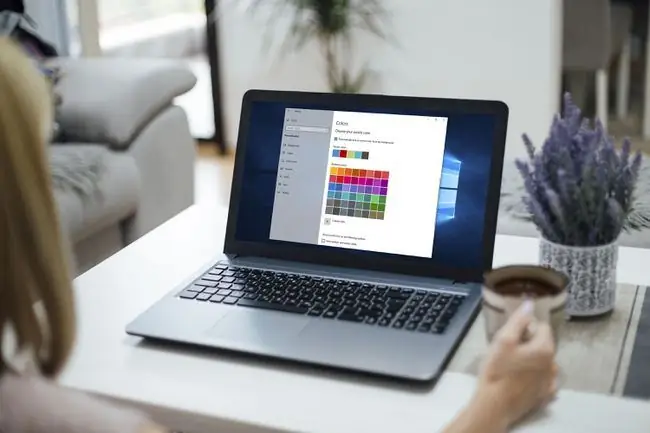
Jinsi ya Kubadilisha Rangi ya Upau wa Shughuli kwenye Windows 10
Windows 10 hukupa uwezo wa kuchagua rangi ya upau wako wa kazi. Ikiwa hutaki udhibiti mzuri wa rangi, kubadili tu kati ya hali ya mwanga na giza kutabadilisha rangi ya upau wako wa kazi. Unaweza pia kufikia mipangilio ya Windows kupitia Menyu ya Anza kwa baadhi ya chaguo za kuweka mapendeleo ya rangi, ikiwa ni pamoja na uwezo wa kubadilisha rangi ya upau wa kazi iwe chochote unachopenda.
Hivi ndivyo jinsi ya kubadilisha rangi ya upau wa kazi katika Windows 10:
-
Bofya Anza > Mipangilio.

Image -
Bofya Kubinafsisha.

Image -
Bofya Rangi.

Image -
Bofya Chagua rangi yako kunjuzi, na uchague Custom..

Image Kubadilisha kutoka Nuru hadi Giza au vinginevyo kutabadilisha rangi ya upau wako wa kazi mara moja.
-
Chini ya Chagua hali yako chaguomsingi ya Windows, bofya Nyeusi..

Image -
Bofya Rangi maalum.

Image -
Tumia kiteua rangi ili kuchagua rangi yako maalum, na ubofye Nimemaliza.

Image -
Angalia Anza, upau wa kazi, na kituo cha kitendo.

Image -
Upau wako wa kazi sasa utaakisi rangi maalum uliyochagua.

Image
Kwa nini Siwezi Kubadilisha Rangi ya Upau Wangu wa Kazi?
Ikiwa huwezi kubadilisha rangi ya mwambaa wa kazi katika Windows 10, kwanza hakikisha kuwa umesasisha Windows kikamilifu. Ili kubadilisha rangi ya mwambaa wa kazi, unahitaji kuwa na sasisho la kipengele cha Windows 10 1903 au mpya zaidi. Ikiwa umesasishwa kikamilifu, unahitaji kuhakikisha kuwa umeweka Chagua Rangi Yako kuwa Custom na uweke Hali ya Windows kuwa Giza
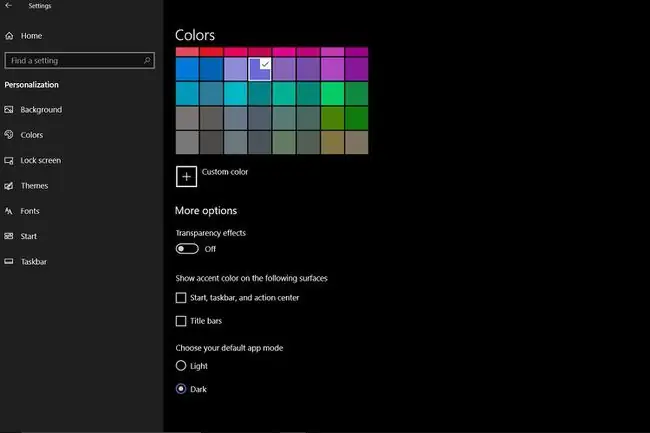
Unaweza kuweka Hali ya Programu iwe Nyeupe au Nyeusi, lakini hutaweza kubadilisha rangi ya upau wa kazi ikiwa umeweka Hali ya Windows kuwa Mwanga. Ikiwa Anza, upau wa kazi, na kisanduku cha kituo cha kitendo katika mipangilio yako ya rangi ni kijivu, kwa kawaida ni kwa sababu Hali ya Windows iko kwenye mipangilio ya Mwanga.
Kwa nini Upau wa Kazi Wangu Umebadilisha Rangi katika Windows 10?
Ikiwa umegundua rangi ya upau wako wa kazi imebadilika katika Windows 10, huenda umebadilisha kutoka hali ya giza hadi hali ya mwanga. Unapobadilisha kati ya njia hizo mbili, upau wa kazi utabadilisha rangi kiotomatiki. Wakati sasisho la kipengele cha 1903 lilipowasili, tukikuletea uwezo wa kubinafsisha rangi ya upau wako wa kazi, huenda kilibadilika kiotomatiki wakati huo pia.
Unapoenda kwenye Mipangilio > Kubinafsisha > Rangi, unaweza kuchagua lafudhi yako rangi au ruhusu Windows 10 kuchagua rangi ya lafudhi kutoka kwa mandharinyuma yako. Ikiwa una kisanduku kilichochaguliwa, basi upau wa kazi unaweza kubadilisha rangi moja kwa moja mara kwa mara. Pia itabadilisha rangi wakati wowote unapobadilisha hadi picha mpya ya usuli, haswa ikiwa rangi iliyokuwa ikitumia hapo awali haipo tena katika usuli wa sasa.
Ikiwa ungependa kurudi kwenye rangi ya upau wa kazi wa zamani, unaweza kuchagua chaguo la rangi maalum kutoka kwenye menyu ya rangi na uweke mwenyewe rangi ya zamani. Unapoweka rangi mwenyewe, rangi ya upau wa kazi itasalia katika rangi hiyo hadi utakapochagua kuibadilisha au hadi sasisho jingine la kipengele libadilishe mipangilio ya Windows.
Maswali Yanayoulizwa Mara kwa Mara
Nitabadilishaje rangi ya upau wa kazi katika Windows 7?
Ili kubadilisha rangi ya upau wa kazi katika Windows 7, bofya Anza > Jopo la Kudhibiti, kisha uchague Badilisha Mandhari Chagua Rangi ya Windows, kisha uchague rangi kutoka kwenye kisanduku cha Rangi ya Dirisha na Mwonekano. Ili kufanya rangi ya upau wako wa kazi kuwa thabiti, batilisha uteuzi Washa Uwazi
Nitabadilishaje rangi ya upau wa kazi katika Windows 8?
Ili kubadilisha rangi ya upau wa kazi katika Windows 8, bonyeza kifunguo cha Windows + C ili kuleta menyu ya Haiba, kisha uchague Mipangilio > Kubinafsisha Chini ya Badilisha rangi ya mipaka ya dirisha lako, Menyu ya Anza na upau wa kazi, bofya kigae cha rangi unachochagua. Tumia kitelezi cha intensity ili kubinafsisha rangi, au ubofye Onyesha Mchanganyiko wa Rangi ili kuchanganya rangi yako mwenyewe.
Nitabadilishaje eneo la mwambaa wa kazi katika Windows 10?
Ili kuhamisha upau wa kazi katika Windows 10, bofya kulia kwa nafasi yoyote tupu kwenye upau wako wa kazi na uchague Mipangilio ya Upau wa Kazi. Chini ya Eneo la Upau wa kazi kwenye skrini, chagua Kushoto, Kulia, Juu, au Chini.
Je, ninawezaje kubadilisha ukubwa wa upau wa kazi katika Windows 10?
Ili kufanya upau wa kazi kuwa mdogo katika Windows 10, kwanza bofya upau wa kazi na uhakikishe kuwa Funga upau wa kazi haijatiwa alama. Bofya na ushikilie sehemu ya juu ya upau wa kazi hadi uone mshale, kisha uburute chini ili kufanya mwambaa wa kazi kuwa mdogo. Ili kuifanya iwe ndogo zaidi, bofya kulia nafasi tupu kwenye upau wa kazi, chagua Mipangilio ya Upau wa Kazi, na uwashe Tumia vitufe vidogo vya upau wa kazi






